Comment réparer la mort soudaine de Samsung Galaxy: Mort d'écran noir
Aug 15, 2025 • Publié par : Solution de Réparation de Téléphone •Des solutions éprouvées
- Partie 1: Les symptômes de la mort subite du Samsung Galaxy
- Partie 2: Sauvegarder les données sur votre Samsung Galaxy mort
- Partie 3: Comment réparer votre écran noir de la mort sur le Samsung Galaxy
- Partie 4: Conseils utiles pour éviter la mort subite du Samsung Galaxy
Partie 1: Les symptômes de la mort subite du Samsung Galaxy
- • Feu vert continue à cligner mais le téléphone ne répond plus.
- • Le téléphone commence à se redémarrer et s’écraser beaucoup avec les drains de batterie très brusques.
- • Les problèmes de congélation/difficulté de fonctionnement commencent à se produire plus fréquemment.
- • Le téléphone commence à se comporter bizarrement et il se redémarre tout seul.
- • Après un certain temps, le nombre de gels aléatoires et les redémarrages iront en augmentation.
- • Le téléphone devient lent et prend plus de temps pour une action à remplir.
- • Après les symptômes ci-dessus, votre téléphone finira par mourir et il ne démarrera jamais.
Partie 2: Sauvegarder les données sur votre Samsung Galaxy mort
Eh bien, si une personne est morte, il est impossible d'obtenir des informations de son esprit. Mais oui, vous pouvez récupérer et sauvegarder les données sur vos smartphones Samsung Galaxy. Il existe de nombreux logiciels de récupération de données disponibles qui pourraient vous aider à récupérer vos données de votre smartphone Samsung Galaxy. Nous allons discuter de certains des moyens par lesquels nous pouvons récupérer les données sauvegardées sur votre smartphone Samsung Galaxy.
dr.fone - Récupération de données(Android)Extraction de Données Android Appareil endommagé est Le premier logiciel de récupération de fichiers du monde conçu pour récupérer des fichiers des téléphones et tablettes Android. Maintenant, il prend en charge plus de 2000 appareils Android et différentes versions systèmes d’exploitation Android.

dr.fone - Récupération de données(Android)Extraction de Données Android Appareil endommagé
Le premier logiciel d’extraction de données du monde pour des appareils Android cassés
- Il peut également être utilisé pour récupérer des données d'appareils cassés ou d’appareils qui sont endommagés de toute autre manière, comme ceux qui sont coincés dans une boucle de redémarrage.
- Le taux de récupération le plus élevé dans l'industrie.
- Récupérer des photos, des vidéos, des contacts, des messages, journaux des appels, et plus encore.
- Il est compatible avec les appareils Samsung Galaxy.
dr.fone - Récupération de données(Android)Récupération de Données Cassées Android, fonctionne très bien pour récupérer des fichiers supprimés sur les appareils Android. Cependant, tous les fichiers supprimés peuvent être récupérés à partir de votre appareil Android si vous ne traitez pas avec la récupération correctement. Voici les étapes pour savoir comment connecter votre appareil Android avec votre ordinateur:
Étape 1.Lancez dr.fone
Démarrez dr.fone et utilisez le câble pour connecter votre appareil Android avec votre ordinateur. Choisissez "Récupérer". Pour récupérer les données du téléphone endommagé, cliquez sur "Récupérer à partir d'un téléphone cassé" situé à gauche de la fenêtre.

Étape 2. Sélectionnez les types de fichiers à récupérer
Après le balayage est terminé, vous verrez une fenêtre pour choisir les types de fichiers que vous souhaitez récupérer. Vous pouvez sélectionner des fichiers spécifiques en cliquant à côté d'eux ou allez dans l’option "Sélectionner Tout". Les types de fichiers qui peuvent être récupérés en utilisant Wondershare dr.fone comprennent les contacts, l'historique des appels, les messages, les photos, les fichiers multimédias, les messages WhatsApp et les documents. Cliquez sur "Commencer" pour continuer.
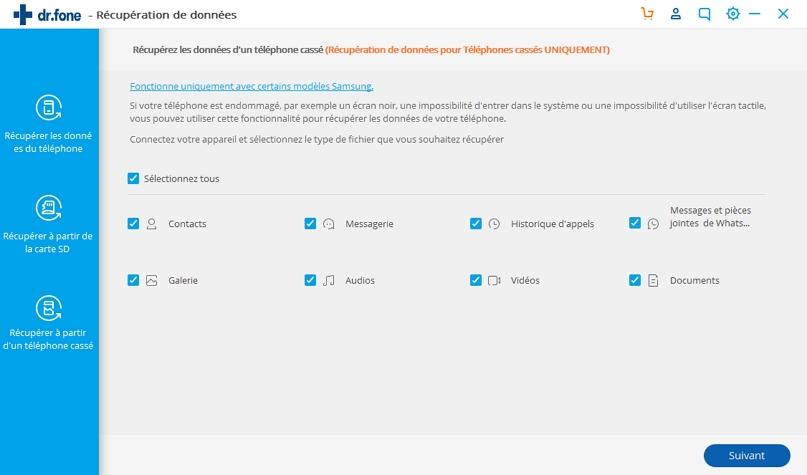
Étape 3. Déterminez le type de défaut
Vous devez sélectionner le type de défaut que vous avez affaire après que les types de fichiers sont sélectionnés. Il y aura 2 options sur l'écran - "L'écran tactile ne fonctionne pas ou ne peut pas accéder au téléphone" and"Écran noir/cassé". Cliquez sur votre type de défaut respectif pour procéder à l'étape suivante.
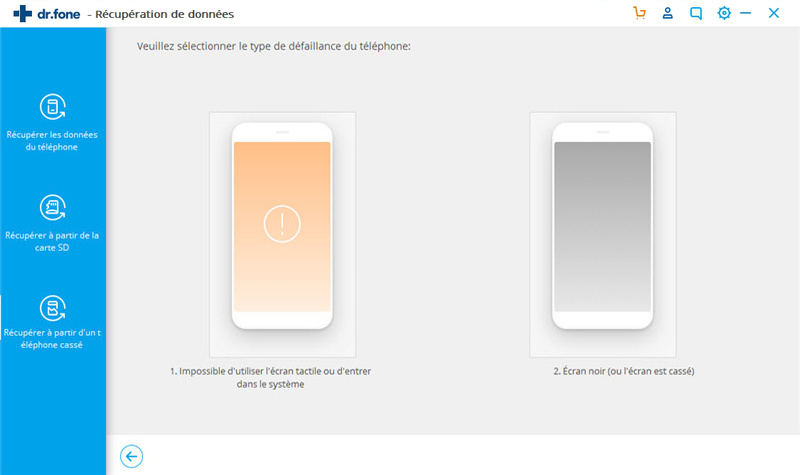
La fenêtre suivante vous donne l'option de choisir votre marque et modèle de l'appareil. Sélectionnez l'option appropriée dans la liste déroulante et cliquez sur "Suivant". Cette fonctionnalité fonctionne uniquement avec certains téléphones et tablettes Samsung Galaxy.
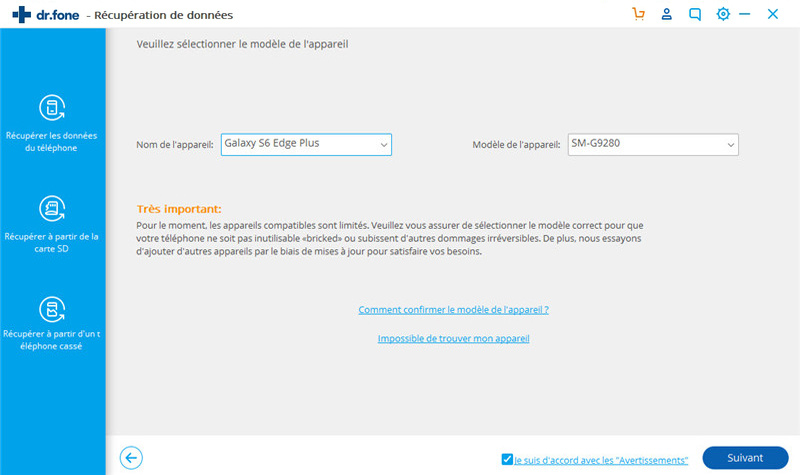
Étape 4. Lancement du mode de téléchargement sur Samsung Galaxy
Vous devez suivre les instructions fournies sur la fenêtre pour démarrer le processus:
- • Éteignez le téléphone
- • Maintenant, gardez le bouton "volume baisse" du téléphone et le boutons "Accueil" et "Power" pressés pendant un certain temps.
- • Appuyez ensuite sur le bouton "volume haut" pour commencer le mode de téléchargement.
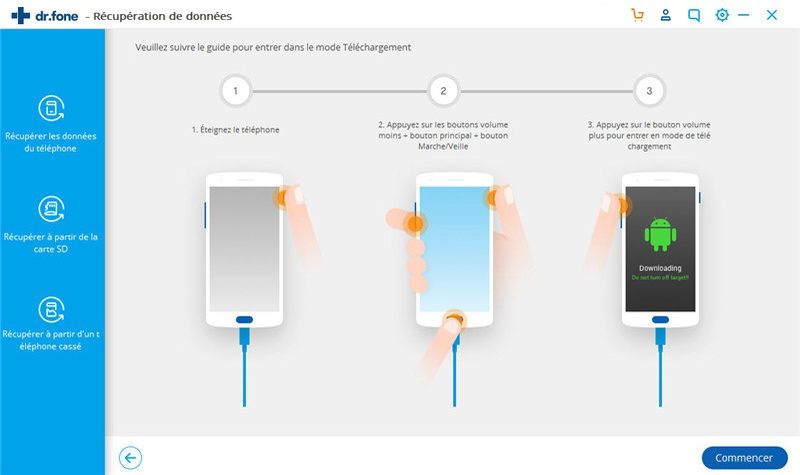
Étape 5. Analysant votre Samsung Galaxy
Le suivant, dr.fone va correspondre avec votre modèle Galaxy et analysera automatiquement les données qu'il contient.
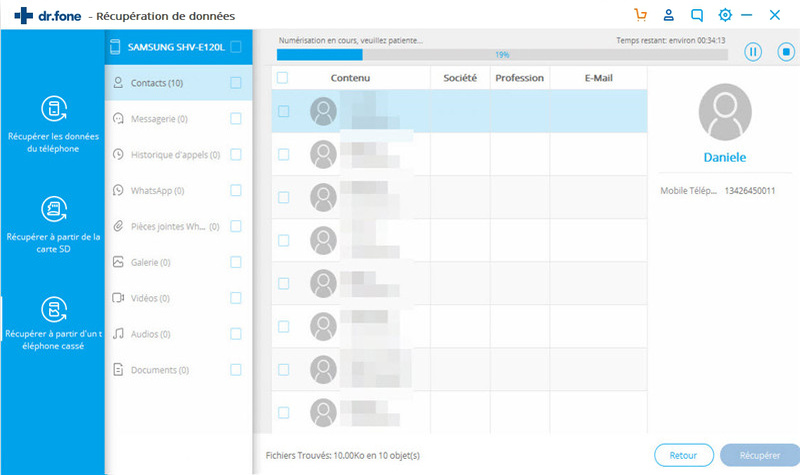
Étape 6. Sélectionnez et récupérez les données de votre Samsung Galaxy mort
Après avoir réussi le balayage, vous verrez vos données triées dans les catégories sur le côté gauche de la fenêtre dr.fone. Vous pouvez prévisualiser vos données numérisées et sélectionnez ceux que vous devez sauvegarder. Une fois que vous avez terminé avec la sélection, cliquez sur le bouton "Récupérer" pour commencer le processus.
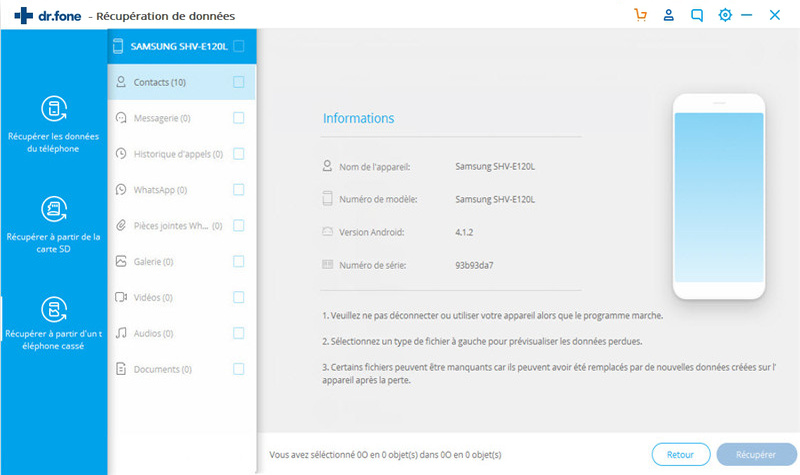
Vidéo sur dr.fone - Récupération de Données Cassées Android
Partie 3: Comment réparer votre écran noir de la mort sur le Samsung Galaxy
Si vous avez un Samsung Galaxy et que vous avez rencontré le problème d'écran noir, ne vous inquiétez pas. Voici quelques étapes que vous pouvez faire pour prendre soin de ce problème.
Étape 1: Réinitialisation à chaud

Une réinitialisation logicielle implique le redémarrage de votre Samsung Galaxy, mais comprend l'étape supplémentaire de couper l'alimentation électrique du combiné. Une réinitialisation logicielle normale consiste à transformer votre téléphone, retirer la batterie pendant 30 secondes et redémarrer le téléphone après le remplacement de la batterie.
Si votre Samsung Galaxy se heurte à un problème d'écran noir, vous pouvez aller droit devant et retirez le panneau arrière du téléphone et retirez la batterie pendant au moins 30 secondes. Ensuite, placez la batterie ainsi que le couvercle arrière et maintenez la touche Power jusqu'à votre Samsung Galaxy s’allume. Cette étape est sûre de prendre soin du problème de l'écran noir de votre appareil.
Étape 2: Désactivez le mode d'écran noir
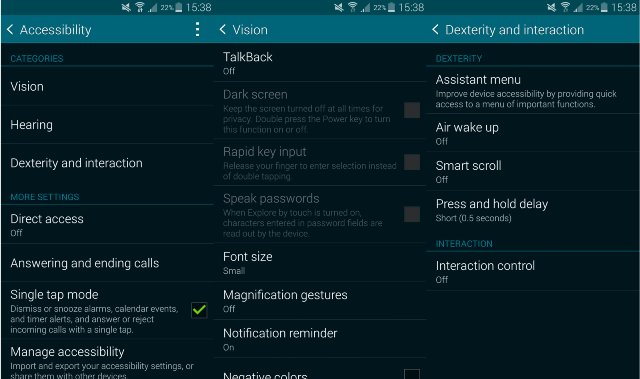
Si vous pouvez accéder à votre téléphone, assurez-vous que la fonction de l'écran noir du Samsung Galaxy est éteinte.
Pour faire ça, allez dans Paramètres > Accessibilité > Vision > Écran noir et désactivez cette option.
Étape 3: Désactivez/désinstallez des applications
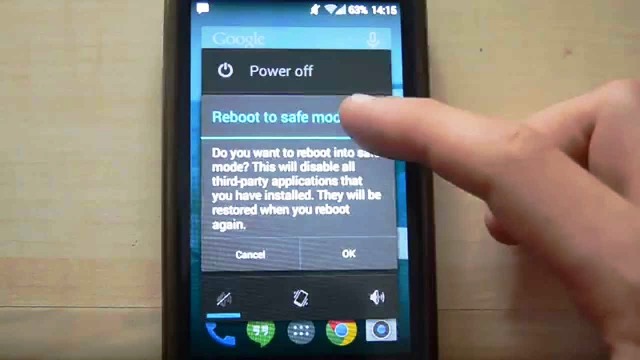
Il y a une possibilité qu'une application ou un widget indésirable est l'origine du problème. Pour vérifier, démarrez votre Samsung Galaxy en mode Sans Échec. Pour faire ça, éteignez votre téléphone, puis rallumez-le. Lorsque le logo Samsung affiche lors du redémarrage, appuyez et maintenez la touche Volume Baisse jusqu'à l'écran de verrouillage est allumé. Le mode Sans Échec sera affiché dans le coin inférieur gauche de l'écran du combiné.
Étape 4: Retirez la carte SD
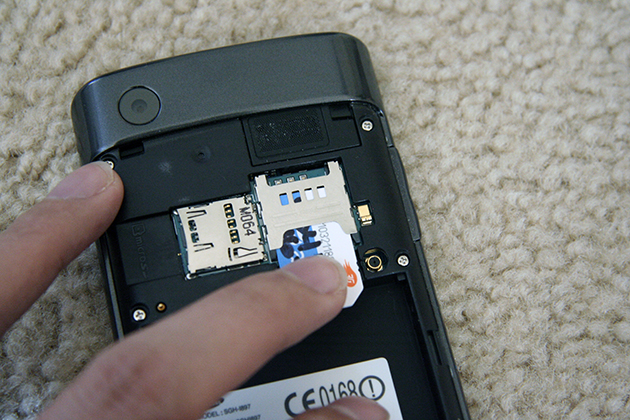
Les cartes SD ont parfois des problèmes de compatibilité avec le Samsung Galaxy S5. Retirez la carte SD de votre téléphone et redémarrez l'appareil.
Si vous avez fait tout ce que vous pourriez y compris une réinitialisation d'usine en dernier recours et votre Samsung Galaxy se heurte encore au problème de l'écran noir, votre combiné pourrait avoir un problème matériel et la meilleure chose à faire est d'aller à votre détaillant ou transporteur Samsung pour avoir votre téléphone vérifié.
Partie 4: Conseils utiles pour éviter la mort subite du Samsung Galaxy
Il y a certains conseils que vous devez suivre afin d'éviter la mort subite du Samsung Galaxy:
- • Utilisez toujours des antivirus pour protéger votre téléphone contre les virus.
- • N’installez jamais des applications provenant de sources inconnues.
- • Prenez toujours une sauvegarde appropriée des données de votre téléphone.
- • Mettez à jour votre smartphone avec le firmware approprié.
- • Si votre batterie ne fonctionne pas correctement, remplacez-le.
- • Ne laissez jamais votre téléphone pour des périodes de chargement plus longs.
Problèmes Samsung
- Problèmes de téléphone Samsung
- 1. Réparer l'échec de la caméra Samsung
- 2. Réparer le gel de Samsung
- 3. Réparer le Samsung S7 qui ne s'allume pas
- 4. Réparer le Samsung Brick
- 5. Réparer le Samsung S6 qui ne s'allume pas
- 6. Réparer le clavier Samsung arrêté
- 7. Réparer le Samsung S5 qui ne s'allume pas
- 9. Télécharger et installer le ROM Samsung
- 10. Télécharger le firmware Samsung
- 11. Réparer la mort subite de Samsung
- 12. Réparer le téléphone bloqué sur le logo Samsung
- 13. Réparer le Samsung gelé au démarrage
- 15. Réparer le Samsung S3 qui ne s'allume pas
- 18. Réparer le Samsung S10 qui ne s'allume pas
- 19. Réparer le Samsung Galaxy S7
- Problèmes d'écran Samsung
- 1. Réparer l'écran tactile non réactif
- 2. Réparer l'écran noir après une chute
- 3. Résoudre le problème d'écran bloqué sur le démarrage
- 4. Réparer les problèmes d'écran du Samsung Fold
- 5. Réparer l'écran noir du Samsung
- 7. Réparer la moitié de l'écran non fonctionnel
- 8. Réparer le Samsung bloqué sur le démarrage
- 11. Réparer le Samsung bloqué sur l'écran de charge
- 12. Résoudre le problème de blackout de la TV Samsung
- 13. Réparer l'écran non fonctionnel du Samsung Flip
- Problèmes de tablette Samsung
- 1. Réparer les problèmes de tablette Samsung
- 2. Réparer le Samsung bloqué sur le logo
- 3. Réparer la tablette Samsung qui ne s'allume pas
- 4. Réparer l'écran tactile non réactif
- Mise à jour Samsung
- Astuces utiles pour Samsung
- ● Gérer/transférer/récupérer des données
- ● Déverrouiller l'écran/activer/verrouiller FRP
- ● Réparer la plupart des problèmes iOS et Android
- Essai Gratuit Essai Gratuit Essai Gratuit

















Blandine Moreau
staff Éditeur
Generally rated4.5(105participated)